Lukittu ulos HP-kannettavasta – 4 tapaa päästä siihen käsiksi [2025]
Unohditko HP-kannettavan salasanasi? Tätä artikkelia etsit! Tässä oppaassa näytämme sinulle HP:n kannettavan tietokoneen lukituksen avaaminen ilman salasanaa. Mikä tärkeintä, annamme käytännön vinkkejä tietojen menetyksen välttämiseksi. Katso, miten se tehdään!

Tässä artikkelissa:
Osa 1: Tietojen menetyksen välttäminen HP:n salasanan nollaamisen yhteydessä
Jos unohdit HP-kannettavan salasanasi, millä tahansa lukituksen avaamistavalla on pieni riski menettää tietoja. Tässä on useita tapoja välttää tietojen menettäminen:
Tarkista salasanasi uudelleen
Joskus, jos otat Caps Lockin käyttöön tai vaihdat kieltä tietämättäsi, saatat syöttää merkkijonon, jota et ole aikonut. Varmista, että Caps Lock-, Num Lock- ja kieliasetukset ovat oikein. Jos mahdollista, vaihda salasana näkyväksi ja yritä uudelleen.
Kopioi tärkeät tiedot
Jos tietokoneellasi on erittäin tärkeitä tietoja, joita et halua menettää, suosittelemme, että poistat ne levyltä ja kopioit tiedot uudelle tietokoneelle ennen salasanan poistamista.
Valitse oikea uudelleenkäynnistystila
Kun yrität ohittaa HP:n lukitusnäytön, valitse Poista vain salasana -vaihtoehto Windowsin uudelleenasennuksen sijaan, koska järjestelmän uudelleenasentaminen poistaa kaikki C-aseman tiedot, mukaan lukien työpöydän tiedostot.
Osa 2: 4 tapaa avata HP-kannettavan lukitus ilman salasanaa
1. Nollaus nollauslevyllä [ei tietojen menetystä]
Vaikka lukitun HP-kannettavan tietokoneen palauttamiseen on useita tapoja, nollauslevyn luominen on turvallisin tapa. Koska sinun ei tarvitse käsitellä järjestelmää itse, nollauslevy tekee sen puolestasi. Näin ollen tietoja ei menetetä.
Voit luoda nollausaseman helposti käyttämällä seuraavaa: imyPass Windowsin salasanan palautusSe auttaa luomaan nollauslevyn, jossa on näytön ohjeet jokaiselle vaiheelle. Lisäksi salasanan poistokäyttöliittymä on yksinkertainen ja intuitiivinen. Tarvitset vain USB/CD/DVD-aseman. Katsotaanpa, miten HP:n kannettava tietokone avataan ilman salasanaa.
Lataa sovellus tietokoneeseen napsauttamalla latauspainiketta ja noudattamalla vaadittua asennusprosessia.
Kun olet ladannut ja asentanut toiseen tietokoneeseen, käynnistä imyPass. Valitse nollauslevyn luominen käyttämällä a CD/DVD tai USB muistitikku. Polta nollaustyökalu valitsemallesi medialle noudattamalla ohjelmiston näytön ohjeita.
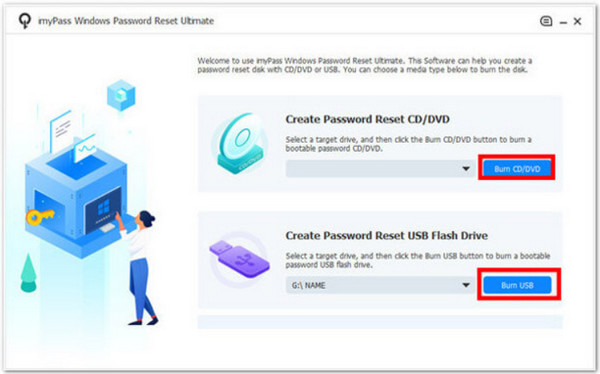
Lehdistö F9 päästä sisään HP:n käynnistysvalikkoValitse juuri luomasi aseman nimi.
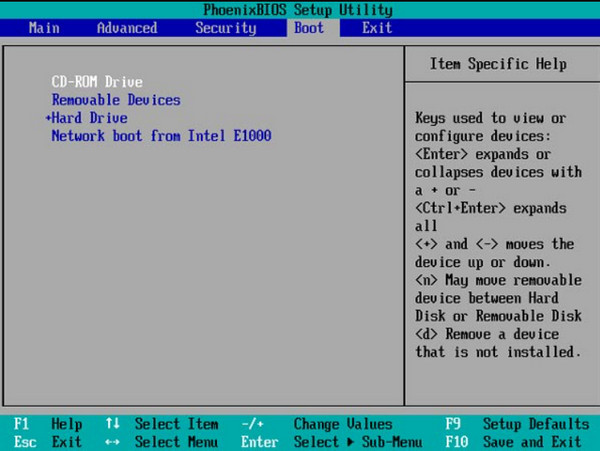
Valitse käyttäjätili, jonka salasana on vaihdettava ja rastita Nollaa salasana. Käynnistä tietokone uudelleen nollauksen jälkeen, jotta pääset takaisin ilman vanhaa salasanaa.
2. HP:n palautusmenetelmä
Kuinka HP-kannettavan lukitus avataan? Tämä menetelmä sopii käyttäjille, jotka eivät halua mennä teknisiin asioihin, mutta toimii hyvin laitteiden lukituksen avaamiseen ilman salasanoja.
Voit käyttää HP Recovery Manageria käynnistämällä HP:n kannettavan tietokoneen tai käynnistämällä sen uudelleen ja painamalla -painiketta F11 -näppäintä toistuvasti, kunnes näkyviin tulee Windowsin palautusympäristö -näyttö. Napsauta sitten Vianetsintä jatkaa.
Valitse seuraavassa näytössä Palautuspäällikkö käynnistääksesi HP:n järjestelmän palautustyökalut.
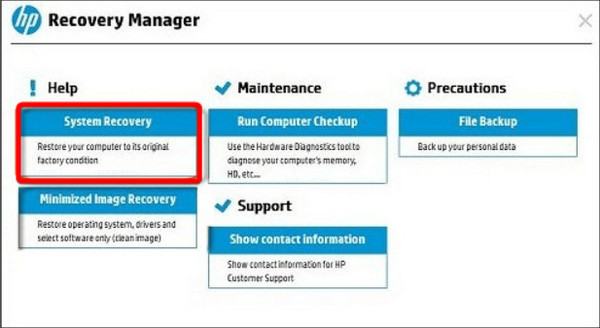
Valitse Varmuuskopioi tiedostosi ensin (suositus) vaihtoehto ja napsauta Seuraava -painiketta. Valitse tallennettavat tiedostotyypit ja valitse sitten tulostuspolku (mieluiten ulkoinen tallennustila). Napsauta Seuraava -painiketta.
Käynnistä nyt kannettava tietokone uudelleen. Sinun pitäisi pystyä kirjautumaan tietokoneellesi ilman salasanaa.
3. Salasanan palautusavustaja
Jos olet luonut salasanan palautuslevyn lukitulle HP-kannettavalle ennen salasanan unohtamista, voit käyttää tätä menetelmää. Se on myös helppo eikä aiheuta tietojen menetystä. Katsotaanpa, kuinka HP-kannettavan lukitus avataan ilman salasanaa aiemmin valmistellun palautuslevyn avulla.
Jos sinulla on aiemmin luomasi salasanan palautuslevyke, aseta se lukittuun tietokoneeseen.
Syötä kirjautumisnäytössä mikä tahansa väärä salasana ja paina Tulla sisään. Klikkaus OK näkyviin tulevassa virheilmoituksessa. Tämä paljastaa ylimääräisen kirjautumisvaihtoehdon. Klikkaa Nollaa salasana.
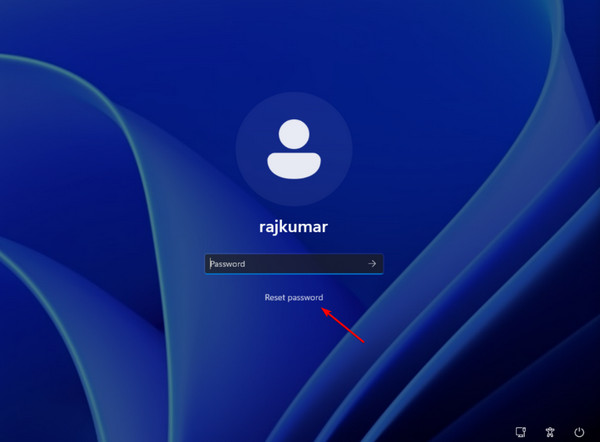
Klikkaus Seuraava alkuperäisessä Reset Password -näytössä. Valitse salasanan palautuslevy pudotusvalikosta ja napsauta Seuraava uudelleen.
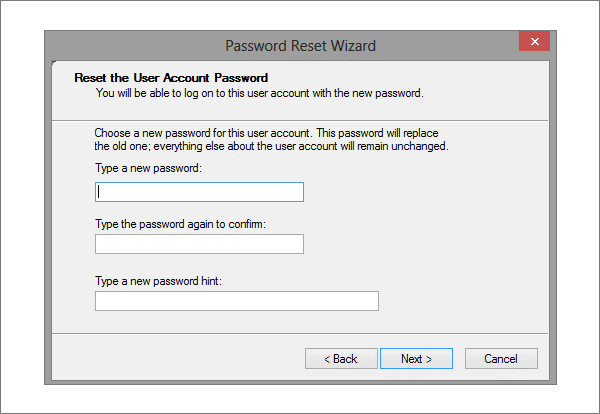
Kirjoita haluamasi uusi salasana ja vihje, joka auttaa sinua muistamaan sen tulevaisuudessa. Klikkaus Seuraava ja lopuksi, Suorittaa loppuun päättääksesi salasanan palautusprosessin.
4. Nollaa HP-kannettava tietokone
Jos kolme edellistä menetelmää eivät toimi, tämä on viimeinen keino. Kannettavan tietokoneen nollaaminen asentaa Windowsin uudelleen ja poistaa kaikki ohjelmat tietokoneeltasi. Kannettava tietokone käynnistyy uudelleen ilman näytön lukitusta, mutta myös kaikki tiedot.
Pääset Advanced Startupiin käynnistämällä tietokoneesi ja siirtymällä kohtaan Kirjaudu sisään näyttöä, napsauta tehoa -kuvaketta, pidä painettuna Siirtää -näppäintä ja valitse sitten Uudelleenkäynnistää. Vahvista uudelleenkäynnistys napsauttamalla Käynnistä joka tapauksessa uudelleen.
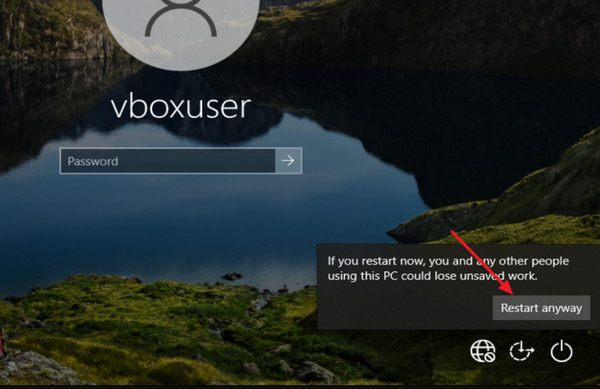
Kun tietokoneesi käynnistyy uudelleen ja Windows Recovery Environment (WinRE) -ympäristöön, valitse Vianetsintä jatkaa.
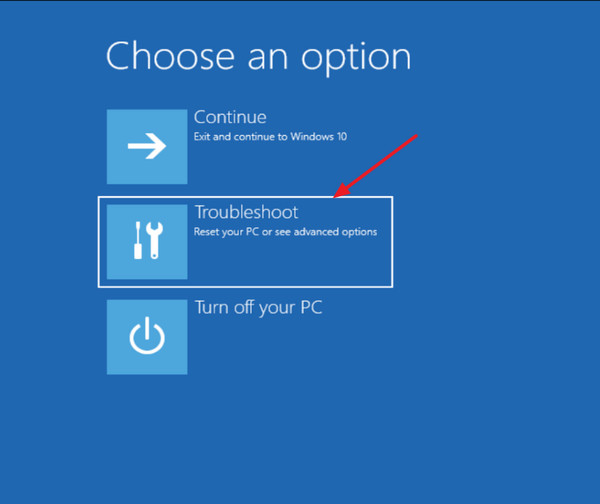
Klikkaus Nollaa tämä tietokone aloittaaksesi nollausprosessin Vianmääritys-valikossa.
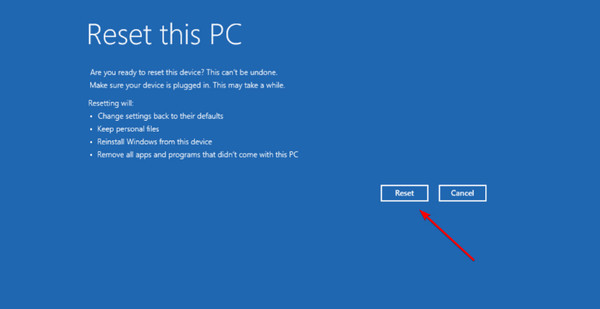
Valitse Pidä tiedostoni mahdollisuus säilyttää tietosi nollauksen aikana. Päätä sitten, haluatko Cloud-latauksen vai Windowsin paikallisen uudelleenasennuksen, ja lopuksi napsauta Nollaa aloittaaksesi prosessin. Muista, että järjestelmäsi asetuksista ja säilytettävistä tiedoista riippuen tämä saattaa kestää jonkin aikaa.
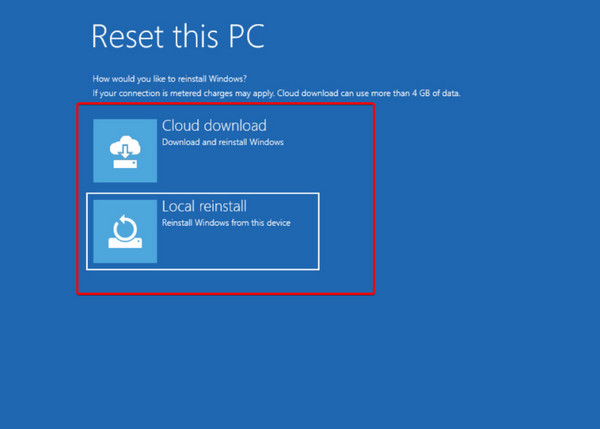
Saatat haluta tietää:
UKK.
-
Mikä on turvallisin tapa avata HP-kannettavani lukitus?
Turvallisimpia tapoja on käyttää valmiiksi tehtyä palautuslevyä tai pyytää ystävältä, jolla on järjestelmänvalvojatili, nollata se puolestasi.
-
Poistaako kannettavan tietokoneeni tehdasasetusten palauttaminen tietoni?
Kyllä, kannettavan tietokoneen tehdasasetusten palauttaminen poistaa kaikki tietosi. Varmista, että varmuuskopioit tärkeät tiedostosi ennen kuin jatkat tätä vaihtoehtoa.
-
Minulla ei ole salasanan palautuslevyä, eikä muita käyttäjätilejä ole. Mitä voin tehdä?
Voit yrittää käynnistää vikasietotilassa tai käyttää kolmannen osapuolen salasanan palautustyökalua, kuten imyPass Windows Password Reset. Muista kuitenkin, että näihin menetelmiin liittyy suurempi riski.
-
Voinko palauttaa kadonneet tiedot salasanani nollauksen jälkeen?
Valitettavasti ei. Salasanan palauttaminen palautuslevyn, vikasietotilan, HP Recovery Managerin tai kolmannen osapuolen työkalujen avulla poistaa yleensä kaikki tietosi, ellei sinulla ole varmuuskopiota. Tärkeiden tiedostojen säännöllinen varmuuskopiointi on erittäin tärkeää tietojen menettämisen välttämiseksi tällaisissa tilanteissa.
-
Voinko käyttää puhelinta HP-kannettavani lukituksen avaamiseen?
Valitettavasti ei ole sisäänrakennettua tapaa avata HP-kannettavan lukitusta puhelimellasi. Jotkut salasanojen hallintaohjelmat tarjoavat kuitenkin toimintoja, joilla pääset käsiksi puhelimeen tallennettuun varmuuskopiosalasanaan. Tämä edellyttäisi sellaisen järjestelmän perustamista etukäteen.
Johtopäätös
Jos olet lukittu ulos HP:n kannettavasta tietokoneesta, kokeile salasanan poistamista ja neljää menetelmää järjestyksessä. Listaamme ensin tehokkaimman hinnoittelumenetelmän ja toivomme, että voit kokeilla vain yhtä ratkaisua ja onnistua.
Kuumia ratkaisuja
-
Windowsin salasana
- Ohita Windows 8 -salasana
- Näytä järjestelmänvalvojan salasana CMD:n avulla
- Ohita Windows 10 -salasana
- Hakkeroida salasana Windows-tietokoneessa
- Ohita järjestelmänvalvojan salasana Windowsissa
- 5 parasta Windows 10 -salasanan murskaajaa
- Windows Vistan salasanan palautus
- Ilmaiset Windowsin salasanan palautustyökalut
-
Windows-vinkkejä
-
Korjaa Windows
-
Salasanavinkit
Windowsin salasanan palautus
Palauta Windowsin järjestelmänvalvoja-/käyttäjätili
Ilmainen lataus Ilmainen lataus
